音楽ファイルの再生やテキストファイルの読み上げを行う、小さくシンプルなメディアプレイヤーソフトです。
再生が終わると本ソフトは自動終了します。
タスクスケジューラを利用して定時放送に利用したり、プレイリストファイル(.m3u)を利用してインターネットラジオを再生したりなど、工夫次第で使い方の幅が広がります。
※ Windows 7 では SAPI5 のインストールが必要です。
放送アシスト 放送小僧 の使い方
ダウンロード と インストール
- 提供元サイトのダウンロードページへアクセスし、「http://maplesoft.co.jp/download/onair.zip」リンクをクリックしてダウンロードします。
- ダウンロードした圧縮ファイル(onair.zip)を展開し、音楽ファイルを OnAir.exe へドラッグ&ドロップして起動します。
※ 本ソフトはインストール不要で利用できます。
使い方
基本的な使い方
音楽の再生/テキストを読み上げる
本ソフト(OnAir.exe)へ音楽ファイルまたはテキストファイルをドラッグ&ドロップすると、音楽の再生/テキストの読み上げが開始されます。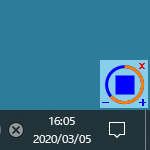
放送小僧 - メイン画面
- 音楽の再生が終わると、本ソフトは自動終了します。
- 画面左下の「-」をクリックすると、音量が小さくなります。
- 画面右下の「+」をクリックすると、音量が大きくなります。
- 画面右上の「×」をクリックすると、本ソフトが終了します。
- 画面中央の「■」をクリックすると、音楽を一時停止します。
プレイリストファイルを利用する
プレイリストファイル(.m3u)を利用すると、複数の音楽ファイルを連続再生できます。※ テキストファイルの読み上げには対応していません。
テキストエディターで .m3u ファイルを編集して利用します。
m3u ファイルの例
チャイム.mp3
営業開始10分前.MP3
※ チャイム+営業開始10分前.m3u の内容。
※ 1行ごとにファイル名を記入します。ファイル名部分は絶対パスでも相対パスでも構いません。
※ 1行ごとにファイル名を記入します。ファイル名部分は絶対パスでも相対パスでも構いません。
m3u ファイルの例(絶対パス、相対パスの書き方)
C:\Users\freesoft100\Downloads\onair\Sample\チャイム.mp3
Sample\営業開始10分前.MP3
※ 上が絶対パス、下が相対パスです。
インターネットラジオを再生する
インターネットラジオ局のプレイリストファイル(.m3u)を利用することで、インターネットラジオを再生可能です。例えば次のようなサイトからダウンロード可能です。
- クラシック・ラジオ
https://classical.morrie.biz/ - Jazz Radio Stations
https://www.internet-radio.com/stations/jazz/
コマンドラインを利用する
コマンドラインを利用することで、音量調整、再生速度、読み手の指定等が可能になります。オプション
利用できるオプションは次の通り。- filename
ファイル名を指定します。
ファイル名は絶対パス(フルパス)で指定します。
テキストファイル(.txt)を含む、Windows Media Player で再生可能な拡張子に対応しています。 - /v:volume
音量を 0 ~ 100 の間で指定します。
指定しない場合は 50 が設定されます。 - /r:rate
再生速度を 0(遅い) ~ 10(速い)の間で指定します。
指定しない場合は 0 が設定されます。 - /l:language
テキスト読み上げ用のオプションです。
日本語は ja 、英語は en を指定します。
指定しない場合は自動判断します。 - /s:speaker
テキスト読み上げ用のオプションです。
話者を Haruka(日本語女性)、Zira(英語女性)、David(英語男性)から指定します。
指定しない場合は自動判断されます。
/l:language と両方設定されている場合は、本オプションが優先されます。
オプションを利用したショートカットアイコンを作成する
- 次のいずれかの手順でショートカットアイコンを作成します。
- OnAir.exe の右クリックメニュー「ショートカットの作成」をクリックする
- OnAir.exe を右クリックでドラッグし、「ショートカットをここに作成」をクリックする
- 「OnAir.exe - ショートカット」が作成されます。
右クリックメニュー「プロパティ」をクリックしてプロパティを表示します。 - 「ショートカット」タブの「リンク先」を次のように設定します。
コマンドラインオプションを含めた書き方例
C:\Users\freesoft100\Downloads\onair\OnAir.exe C:\Users\freesoft100\Downloads\onair\Sample\営業開始10分前(英語).txt /s:Zira
※ 上記は英文を英語話者(女性)で読み上げる指定をしています。 - 設定が終わったら「OK」ボタンをクリックしてプロパティ画面を閉じます。
- 「OnAir.exe - ショートカット」を実行すると、営業開始10分前(英語).txtを女性の話者で読み上げ開始します。
更新履歴
Version 1.0.0 (2020/03/01)
- 初版
ユーザーレビュー
-
まだレビューが投稿されていません。
このソフトの最初のレビューを書いてみませんか?

